-÷итатник
📚’ислоп ¬иктори€ "Ќить" (роман)👍 √реци€ Ц колыбель европейской цивилизации. —ало...
ниги ≈. ¬ильмонт - читаем или скачиваем - (1)ниги ≈. ¬ильмонт - читаем или скачиваем —егодн€ предлагаю вам книги ≈. ¬ильмонт. лик на ...
”рок дл€ тех у кого фотошоп не хочет работать.¬—≈ » —–ј«”. - (0)”рок дл€ тех у кого фотошоп не хочет работать.¬—≈ » —–ј«”. „“ќ Ќ”∆Ќќ —ƒ≈Ћј“№ ≈—Ћ»...“ќ–ћќ«»“ ‘...
„асики,рост попул€ции,часики с музыкой,мировое врем€ и калькул€тор дл€ блога - (0)„асики,рост попул€ции,часики с музыкой,мировое врем€ и калькул€тор дл€ блога 1 2 3 4 5 ...
Ќазначение Ќастроек ‘отошопа - (0)Ќазначение Ќастроек ‘отошопа https://picusha.net/img/2019-01/25/u4vbf7l8bo3ei0xpcwlqpzhe3.png ...
-ћетки
-–убрики
- Abrosoft FantaMorph- уроки (3)
- JASC ANIMATION SHOP (114)
- анимашки дл€ Jasc animation Shop (66)
- Adobe Photoshop (1122)
- синемаграфика (14)
- Demiart- ‘орум. —айты с уроками. (26)
- анимаци€/уроки (344)
- видео уроки (87)
- вырезаем объект,делаем клипарт (52)
- коллажи в ‘Ў (уроки) (88)
- применение маски (42)
- проблемы,установка ‘Ў (11)
- рамочка в ‘Ў (уроки) (42)
- сайты с уроками ‘Ў (8)
- текст,уроки с текстом,шрифты (53)
- уроки (€ изучаю ‘Ў) (222)
- ‘отоманипул€ции, коллаж (2)
- футажи,эффекты (67)
- фш дл€ начинающих (151)
- фш - инструменты (87)
- фш и фото (54)
- хитрости фш (57)
- Adobe Photoshop CS6 (24)
- COREL PSP[Corel PaintShop Pro] (489)
- tubes (17)
- всЄ дл€ Corel (51)
- изготовление клипарта (15)
- инструменты,эффекты (12)
- коллажи Corel + Animation (61)
- коллажи в Corel (уроки) (169)
- проблемы (7)
- работа с текстом (3)
- рамочка в Corel (уроки) (28)
- ссылки на уроки-коллажи (33)
- уроки (€ изучаю Corel) (155)
- уроки анимации в Corel (15)
- ”становка Corel PaintShop Pro (25)
- HTML (6)
- LiRu (75)
- шпаргалки (16)
- PNG (71)
- вектор в PNG (3)
- ProShow Producer (39)
- Sothink SWF (18)
- YouTube (21)
- gif из видео (3)
- јудиокниги,спектакли,библиотеки (18)
- јфоризмы (7)
- Ѕ–ќƒ»Ћ » ѕќ... (82)
- оформление блога (12)
- уроки ‘Ў и Corel (33)
- ¬»ƒ≈ќ (65)
- обучающее видео (24)
- программы,создаЄм видео,слайд шоу (33)
- ¬—® ƒЋя ‘Ў (229)
- градиенты,стили,текстуры,фигуры (24)
- кисти дл€ ‘Ў и Corel (50)
- маски (69)
- экшены (24)
- ¬—® ƒЋя ƒ»«ј…Ќј (678)
- альбомы на яндекс.‘отках (146)
- tubes (28)
- анимашки,блинги (94)
- вектор (6)
- декор (149)
- дизайнерские сайты (11)
- картинки,натюрморт,художники (111)
- надписи (20)
- плейкаст- уроки (2)
- программы (24)
- разделители (13)
- рамочки (31)
- украшалки (114)
- футажи (20)
- цветова€ палитра (16)
- √енераторы (44)
- √орода (9)
- √остева€ (16)
- ƒосуг,книги (15)
- ∆енские секреты,уход за собой (16)
- ∆енский образ (29)
- ∆«Ћ (17)
- «доровье (75)
- »гры (7)
- »зучаем английский (41)
- дл€ малышей (8)
- ѕолиглот. ¬ыучим английский за 16 часов! (4)
- »нтересные сайты (74)
- »— ”——“¬ќ (67)
- женский образ (8)
- ј ... (49)
- Ћ»ѕј–“ (1274)
- девушки (315)
- декор/украшени€,бордюры (76)
- детский (42)
- морской (10)
- мужчины (28)
- природа,пейзажи (81)
- цветы (133)
- балет (2)
- восточный,египет (6)
- города (14)
- еда,напитки,посуда (11)
- живность разна€ (79)
- зимний,новогодний (108)
- интерьер.архитектура (23)
- к праздникам,огонь,свечи (21)
- косметика.парфюм (6)
- куклы (46)
- мультперсонажи (1)
- нар€ды.обувь (13)
- осенний (28)
- пары (12)
- пасхальный (21)
- предметы (91)
- танец (5)
- фентези,арт (4)
- фрукты, €годы (13)
- части тела (5)
- ќЋЋј∆ (254)
- коллажы друзей (74)
- мои коллажи,выполненные по урокам... (178)
- ќћѕ№ё“≈– (296)
- Google Chrome (8)
- восстановление (1)
- Mozilla FireFox (19)
- Torrent (12)
- windows,кодеки (47)
- видео (6)
- диски,хостинги,файлы (31)
- защита (26)
- звуковые настройки (1)
- интернет (52)
- комп.сайты, клавиатура (20)
- конвертирование (33)
- обучение,проблемы,форумы (55)
- программы (29)
- телефон (6)
- флешка (4)
- чистка-уборка (27)
- ”Ћ»Ќј–Ќџ≈ рецепты (136)
- вторые блюда (12)
- выпечка (25)
- закуски (6)
- микроволновка (3)
- м€со (2)
- рыбные блюда (5)
- салаты (12)
- сладкое,напитки (11)
- солени€,заготовки (14)
- мои работы (8)
- ћудрые высказывани€ (11)
- ћузыка (86)
- MP 3 (19)
- ќнлайн (51)
- ќ“ –џ“ » (67)
- календарь (5)
- комментики (25)
- ќ‘ќ–ћЋ≈Ќ»≈ ЅЋќ√ј (279)
- аватарки (3)
- делаем рамочки, схемы (86)
- плееры (45)
- радикал (5)
- рамочник (5)
- стрелочки переходы (7)
- формулы (35)
- шпаргалки (34)
- ѕодсказки (150)
- ѕолезные мелочи (111)
- ѕоэзи€ (16)
- ѕраздники (18)
- ѕритча (3)
- ѕрограммы (268)
- графические редакторы (33)
- программы по анимации,Flash,видео и звуку (42)
- установка,как работать... (35)
- ѕсихологи€ (30)
- –амки дл€ фото (19)
- —ад,огород (39)
- —воими руками,интерьер (40)
- —≈–»я —ќќЅў≈Ќ»… (165)
- видео уроки (14)
- клипарт/скрап (33)
- программы (8)
- создаЄм рамочки,схемы,фоны (8)
- уроки -коллажи (10)
- уроки по Corel PaintShop Photo Pro (PSP) (13)
- уроки по ‘Ў (21)
- фильтры/плагины (3)
- флешки (2)
- — –јѕ (276)
- весенний (17)
- винтажный (18)
- восточный (14)
- гламурный (18)
- детский (33)
- зимний (20)
- золотой (8)
- кулинарный (10)
- летний (27)
- мистический,сказочный (25)
- морской,речной,рыбалка (11)
- новогодний (32)
- осенний (29)
- праздничный (25)
- природа (16)
- рисованный (18)
- рождественский (11)
- романтичный (60)
- цветочный (20)
- чЄрное и белое (6)
- —ловари/энциклопедии (8)
- —майлики/анимашки (9)
- “олько дл€ мен€ (56)
- мои спасибки (1)
- “ренинг (42)
- ”лыбнуло (22)
- уроки Ќатальи ѕетровой (5)
- ”роки ќ.Ѕор (27)
- ‘»Ћ№ћџ (15)
- ‘ильтры и плагины (183)
- Alien Skin (уроки) (14)
- проблемы (16)
- ссылки на сайты с... (18)
- установка (45)
- ‘Ћ≈Ў (87)
- поздравительные (12)
- уроки (15)
- флеш картинки (11)
- ‘ќЌџ (261)
- анимированные (35)
- бесшовные (17)
- глиттеры (20)
- дл€ коллажей (45)
- обои (16)
- прозрачные (3)
- рождественские,зимние (13)
- уроки (24)
- ‘ќ“ќ (120)
- натюрморт (4)
- природа,пейзажи (23)
- ретушь фото (17)
- уроки фотографии (4)
- ‘ункции фильтров и программ (141)
- ÷веты (87)
- Ў–»‘“џ (25)
- Ёдитор (2)
- Ёлектронные Money (5)
- яндекс (6)
-ѕриложени€
 ќткрыткиѕерерожденный каталог открыток на все случаи жизни
ќткрыткиѕерерожденный каталог открыток на все случаи жизни я - фотографѕлагин дл€ публикации фотографий в дневнике пользовател€. ћинимальные системные требовани€: Internet Explorer 6, Fire Fox 1.5, Opera 9.5, Safari 3.1.1 со включенным JavaScript. ¬озможно это будет рабо
я - фотографѕлагин дл€ публикации фотографий в дневнике пользовател€. ћинимальные системные требовани€: Internet Explorer 6, Fire Fox 1.5, Opera 9.5, Safari 3.1.1 со включенным JavaScript. ¬озможно это будет рабо ƒешевые авиабилеты¬ыгодные цены, удобный поиск, без комиссии, 24 часа. Ѕронируй сейчас Ц плати потом!
ƒешевые авиабилеты¬ыгодные цены, удобный поиск, без комиссии, 24 часа. Ѕронируй сейчас Ц плати потом! ¬сегда под рукойаналогов нет ^_^
ѕозвол€ет вставить в профиль панель с произвольным Html-кодом. ћожно разместить там банеры, счетчики и прочее
¬сегда под рукойаналогов нет ^_^
ѕозвол€ет вставить в профиль панель с произвольным Html-кодом. ћожно разместить там банеры, счетчики и прочее Photoshop onlineƒл€ того чтоб отредактировать картинку совсем не об€зательно иметь фотошоп на комьпьютере. Ёто можно сделать с помощью приложени€ online photoshop =)
Photoshop onlineƒл€ того чтоб отредактировать картинку совсем не об€зательно иметь фотошоп на комьпьютере. Ёто можно сделать с помощью приложени€ online photoshop =)
-—сылки
-¬сегда под рукой
-ѕоиск по дневнику
-ѕодписка по e-mail
-ƒрузь€
-ѕосто€нные читатели
-—ообщества
-—татистика
«аписей: 6391
омментариев: 3204
Ќаписано: 11707
—оседние рубрики: чистка-уборка(27), флешка(4), телефон(6), программы(29), обучение,проблемы,форумы(55), конвертирование(33), комп.сайты, клавиатура(20), интернет(52), звуковые настройки(1), защита(26), диски,хостинги,файлы(31), восстановление(1), видео(6), Torrent(12), Mozilla FireFox(19), Google Chrome(8)
ƒругие рубрики в этом дневнике: яндекс(6), Ёлектронные Money(5), Ёдитор(2), Ў–»‘“џ(25), ÷веты(87), ‘ункции фильтров и программ(141), ‘ќ“ќ(120), ‘ќЌџ(261), ‘Ћ≈Ў(87), ‘ильтры и плагины(183), ‘»Ћ№ћџ(15), ”роки ќ.Ѕор(27), уроки Ќатальи ѕетровой(5), ”лыбнуло(22), “ренинг(42), “олько дл€ мен€(56), —майлики/анимашки(9), —ловари/энциклопедии(8), — –јѕ(276), —≈–»я —ќќЅў≈Ќ»…(165), —воими руками,интерьер(40), —ад,огород(39), –амки дл€ фото(19), ѕсихологи€(30), ѕрограммы(268), ѕритча(3), ѕраздники(18), ѕоэзи€(16), ѕолезные мелочи(111), ѕодсказки(150), ќ‘ќ–ћЋ≈Ќ»≈ ЅЋќ√ј(279), ќ“ –џ“ »(67), ќнлайн(51), ћузыка(86), ћудрые высказывани€(11), мои работы(8), ”Ћ»Ќј–Ќџ≈ рецепты(136), ќћѕ№ё“≈–(296), ќЋЋј∆(254), Ћ»ѕј–“(1274), ј ...(49), »— ”——“¬ќ(67), »нтересные сайты(74), »зучаем английский(41), »гры(7), «доровье(75), ∆«Ћ(17), ∆енский образ(29), ∆енские секреты,уход за собой(16), ƒосуг,книги(15), √остева€ (16), √орода(9), √енераторы(44), ¬—® ƒЋя ƒ»«ј…Ќј(678), ¬—® ƒЋя ‘Ў(229), ¬»ƒ≈ќ(65), Ѕ–ќƒ»Ћ » ѕќ...(82), јфоризмы(7), јудиокниги,спектакли,библиотеки(18), YouTube(21), Sothink SWF (18), ProShow Producer(39), PNG(71), LiRu(75), HTML(6), COREL PSP[Corel PaintShop Pro](489), Adobe Photoshop CS6(24), Adobe Photoshop(1122), JASC ANIMATION SHOP(114), Abrosoft FantaMorph- уроки(3)
Windows Player |
Ёто цитата сообщени€ LenysikR [ѕрочитать целиком + ¬ свой цитатник или сообщество!]

—мотрите любимые фильмы в высоком качестве, у себ€ на компьютере, ноутбуке или на ¬ашем “¬.
ћетки: Windows Player плеер |
remont compa |
ƒневник |
ћетки: компьютер windows remont compa |
¬аша копи€ Windows 7 не €вл€етс€ подлинной. —борка 7601. |
Ёто цитата сообщени€ RiaArei [ѕрочитать целиком + ¬ свой цитатник или сообщество!]
|

ћетки: windows |
Ѕлокнот ( Notepad): полезные функции |
Ёто цитата сообщени€ ѕомогай-ка [ѕрочитать целиком + ¬ свой цитатник или сообщество!]
Ѕлокнот (англ. Notepad) — простой текстовый редактор, €вл€ющийс€ частью операционных систем Microsoft Windows
ћетки: windows полезные мелочи |
Ќабор кодеков K-Lite Codec Pack Mega Ч установка и настройка |
ƒневник |
ћетки: кодеки |
”становка Windows XP |
ƒневник |
ћетки: windows |
Windows 8. ѕриступа€ к работе |
ƒневник |
ћетки: windows |
Microsoft . ѕоддержка . |
ƒневник |
ћетки: Microsoft. компьютер |
¬аш проводник в мире компьютеров. |
ƒневник |

—ери€ сообщений "Mozilla FireFox":
„асть 1 - ƒополнение к Firefox "WOT"
„асть 2 - ”становка дополнений, несовместимых с данной версией браузера
...
„асть 15 - —писок об€зательных расширений дл€ Firefox
„асть 16 - ”станавливаем и используем TOR
„асть 17 - ¬аш проводник в мире компьютеров.
„асть 18 - ак настроить Firefox
„асть 19 - Ћучше чем анонимайзер
Process Hacker 2.31 (r5355) |
ƒневник |
ћетки: компьютер программы |
омпьютерные уроки дл€ начинающих пользователей |
ƒневник |
ћетки: компьютер сайты |
јвтоматическое обновление драйверов |
Ёто цитата сообщени€ jzayka [ѕрочитать целиком + ¬ свой цитатник или сообщество!]
јвтоматическое обновление драйверов бесплатной программой Driver Booster.
¬идеоролик о том как установить , настроить и пользоватьс€ программой.
—качать программу Driver Booster
ћетки: компьютер драйвера |
ќбновлени€ от ЂMicrosoft Windowsї |
Ёто цитата сообщени€ jzayka [ѕрочитать целиком + ¬ свой цитатник или сообщество!]
—егодн€ ночью мо€ система W7(64)получила очередную порцию обновлений от Microsoft.
ј утром при включении компьютера по€вилось окошко с €вно не хорошим предупреждением.
Ђќшибка при инициализации приложени€ (0xc0000005).
ƒл€ выхода из приложени€ нажмите кнопку ќ .ї
тому же обнаружила,что нет в трее значков программ,которые загружаютс€ с системой .
ј потом, как оказалось, не запускаютс€ установленные программы и браузеры.
—разу подумала,что это какой-то вирус.Ќачала подготовку к переустановке системы.
Ќо на вс€кий случай решила все же прогуглить( с другого компа).
Ќа одном из форумов бурно обсуждалась проблема 1:1 с моей.
ѕочитала комментарии,оказываетс€,никакой это не вирус
ј безобидное(казалось бы) обновление от корпорации Microsoft.
¬от один из комментариев на форуме,за который € уцепилась (он потом и помог решить проблему):
1) «аходим через ѕанель управлени€ в раздел ѕрограммы и компоненты.
2) —лева выбираем вкладку Ђѕросмотр установленных обновленийї.
3) ќтфильтровываем по дате в списке обновлени€, установленные сегодн€ (либо в день, когда вы обнаружили проблему. ¬ конкретном случае это 14.08.13).
4) —кролим список отфильтрованных по дате обновлений вниз, до раздела ЂMicrosoft Windowsї.
5) ”дал€ем все обновлени€ в этом разделе.
я ,начитавшись комментариев,не стала удал€ть вс≈(как в п.5)
”далила дл€ начала одно.¬от это:ќЅЌќ¬Ћ≈Ќ»≈ ¬2859537.
ќказалось, этого было достаточно.
”далила,перезагрузила и..моей радости нет предела!!!
—пасибо реб€там с форума,страничку которого никак не вспомню..))
ћетки: компьютер windows |
Ќеубиваема€ Windows? «апросто! |
Ёто цитата сообщени€ RemDomTeh [ѕрочитать целиком + ¬ свой цитатник или сообщество!]
—уд€ по реакции и откликам на статьи по работе с ќперационной —истемой (далее ќ—) эта тема актуальна и поэтому € решил немного вернутьс€ назад и вот почему. то следит за этой темой, тот знает, что не все правильно используют рекомендации или вообще бо€тьс€ что-либо мен€ть: по принципу - работает и слава Ѕогу. ¬ основном, дл€ таких пользователей компьютеров и предназначена эта стать€. ѕрограмма, о которой пойдЄт речь дальше, у мен€ установлена уже лет 5. ѕосле моего знакомства с этой утилитой ¬—≈ программы, которые в дальнейшем были установлены и апробированы, были проверены на этой платформе, после чего принималось решение, оставл€ть ту или иную программу, оправдались ожидани€ от функциональности и соответствует описание тому, что получил и т. д. –ечь идЄт о программе Shadow Defender.
Shadow Defender
я знаю, что есть аналогичные программы, но € советую только то, что проверил сам, то чем пользовалс€ и продолжаю пользоватьс€ по сей день и не на одном компьютере, а значит, отвечаю за свои слова. ѕреимущества данной программы перед аналогичными Ц русский €зык, простота использовани€, надЄжность (а от мен€ получить подобную оценку дорогого стоит), переход в режим Shadow не требует перезагрузки системы.
ƒальше будут описаны основные моменты при использовании этой программы.
»так, приступаем. ѕосле установки главное окно программы выгл€дит так.
√лавное окно
ћетки: компьютер windows |
„ерный экран при загрузке Windows 7(XP). » как исправить запись в реестре |
Ёто цитата сообщени€ BraveDefender [ѕрочитать целиком + ¬ свой цитатник или сообщество!]
—трашные компьютерные сказки о «синем» и «черном экране» Windows когда-нибудь да осуществл€ютс€ на каждом компьютере, где установлена эта попул€рна€ операционна€ система.
ак правило, сотрудники Microsoft скромно отмалчиваютс€ или отрицают свою причастность к «черному экрану» при загрузке ќ—, но мы-то знаем… ќбычно это происходит при обновлени€х, которые бестолково внос€т изменени€ в реестр Windows.
¬чера утром впервые столкнулс€ с проблемой «черного экрана» Windows 7.
«апустил компьютер, но увидел только это – полностью черный экран, который не реагировал на мышку и клавиши «Windows» или « онтекстное меню».

ћетки: компьютер чЄрный экран |
рах плагина. Ёто может произойти с каждым. ѕросто сохрани себе на вс€кий случай! |
Ёто цитата сообщени€ Putniza_Strannaja [ѕрочитать целиком + ¬ свой цитатник или сообщество!]
 ≈сли вам однажды компьютер выдает сообщение о крахе плагина, то не нужно паниковать!
≈сли вам однажды компьютер выдает сообщение о крахе плагина, то не нужно паниковать!
я делаю так ( дл€ системы Windows):
1. ”дал€ю Flash Player "через установка и удаление программ"
2. «атем c помощью "чистильщика" (CCleaner) чищу реестр, касаемо Flash Player.
3. —качиваю новый и устанавливаю его.
Ѕывают случаи что и эти методы не выручают! “огда:
1. ”дал€ю Flash Player "через установка и удаление программ"
2. ”дал€ю браузер.
3. «атем с помощью "чистильщика" (CCleaner) чищу реестр, касаемо Flash Player и браузера.
4. «апускаю антивирус в безопасной режиме (перезагрузить компьютер, нажать F8).
5. —качиваю новый и браузер.
6. ”станавливаю браузер и Flash Player.
ѕрограмма CCleaner бесплатна€ и на русском €зыке.
(—) 2012 Putniza Strannaja.
ѕодписавшись, вы сможете получать мои статьи на свой е-mail адрес.
ѕодписку можно осуществить, щелкнув по баннеру мышкой.
—ери€ сообщений "—кора€ помощь или Ѕ≈« паники":
„асть 1 - рах плагина. Ёто может произойти с каждым. ѕросто сохрани себе на вс€кий случай!
ћетки: windows плагины/фильтры |
ѕроверьте свой компьютер |
Ёто цитата сообщени€ LarisaPashkova [ѕрочитать целиком + ¬ свой цитатник или сообщество!]
ƒрузь€ мои, хочу поделитьс€ с вами своим печальным опытом. ”читесь на чужих ошибках.
ѕройд€ обучение в Ўколе и решив, что € уже довольно грамотна€ во многих компьютерных вопросах, как-то раз одним махом снесла кучу ненужных программ. «ачем они будут занимать дисковое пространство, если € ими не пользуюсь? ’от€, оно у мен€ и на 20% не заполнено.
ѕри удалении программ, обычно, если неча€нно зацепишь что-то системное, то по€вл€етс€ окошко с предупреждением, что удаление этой программы может повредить работе компьютера. Ќо вот умудрилась € удалить нужную программу.
», может быть еще долго бы об этом не знала (хот€ и заметила, что комп стал медленнее работать, но все списывала на низкую скорость интернета). Ќо тут возникла необходимость в скачивании оплаченного курса. ¬се уроки этого курса упакованы в архивы. » их довольно много.
“ак вот, пару дней € все это добро скачивала, а когда стала распаковывать архивы, то все они оказались непригодными к работе. ” всех архивов было неожиданное оборванное окончание. ѕопыталась скачать через DownloadMaster. ќн вообще отказалс€ выполн€ть закачку. о всему прочему и TotalCommander перестал соедин€ть с сервером. “о есть, одновременно три важные и нужные программы вышли из стро€.
–ешила проверить на вирусы. —качала лечащую утилиту ƒоктор ¬еб. ќна у мен€ вообще не установилась и не запустилась. ¬от тут то € и пон€ла, что все очень даже серьезно и, похоже, € снесла какой-то системный файл. —тали по€вл€тьс€ мысли, что, однако, придетс€ мастера приглашать.
Ќо мне очень хотелось докопатьс€ самой до истины и пон€ть, что же € натворила со своим компом.
—начала приобрела программу RegistryBooster, котора€ вы€вл€ет и исправл€ет ошибки в работе компа. ќна нашла мне около 1000 ошибок и 377 из них были св€заны с системой. ѕрограмма все ошибки исправила, однако, этого оказалось недостаточно.
» тут € вспомнила, что есть прекрасный сервер http://surfpatrol.ru/, на котором можно проверить состо€ние своего компьютера и установить обновлени€. ак только мы заходим на него по этой ссылке, мгновенно устанавливаетс€ соединение с нашим компом и сразу видно, каким программам требуетс€ обновление.

ќн на анг.€зыке, но там и так все пон€тно. ј, если вы польуетесь, как и €, браузером гугл хром, то сможете перевести страницу на русский.
—начала нажимаем на кнопку "проверить" и попадаем на другую страницу с табличкой. “о, что требуетс€ обновить, будет красного цвета. ј после обновлени€ кнопка станет зеленой. ¬от, как у мен€. расным светитс€ та программа, которую € удалила.
ѕосле того, как установила обновление, все на моем компе пришло в норму. ѕравда, € еще потом на вс€кий случай все перепроверила.
“ак что, друзь€, не ждите критической ситуации и не выбрасывайте деньги на вызов мастера. ѕроверьте тоже свой комп. Ѕлаго, это все бесплатно.
ћетки: компьютер |
” ¬ас тормозит компьютер? ћожет виртуальтна€ пам€ть переполнена... |
Ёто цитата сообщени€ IrchaV [ѕрочитать целиком + ¬ свой цитатник или сообщество!]

¬иртуальна€ пам€ть компьютера
¬иртуальна€ пам€ть компьютера — это стандартный элемент большинства операционных систем. ѕолучила она настолько широкое распространение из-за низкой стоимости при весьма больших преимуществах. ƒавайте рассмотрим, что же собственно представл€ет собой виртуальна€ пам€ть и дл€ чего она используетс€.—егодн€ в современных компьютерах выдел€етс€ 64 или 32 ћбайт и выше оперативной пам€ти в распор€жении центрального процессора. „аще всего, данного количества пам€ти не хватает дл€ нормальной работы всех программ, от которых требуют высокого скорости. Ќапример, если одновременно загрузить электронную почту, несколько программ, текстовый редактор и Web-браузер, то объема пам€ти, скорее всего не хватит.
ћетки: компьютер windows |
ѕочему долго выключаетс€ компьютер |
Ёто цитата сообщени€ LebWohl [ѕрочитать целиком + ¬ свой цитатник или сообщество!]
ѕричины медленного завершени€ работы Windows, могут быть разные.
Ёто и зараженна€ система всевозможными вирусами. ≈сли поиск вирусов ничего не показал, то стоит попробовать восстановить операционную систему с контрольной точки или резервной копии.
“ак же некоторые программы могут быть несовместимы с вашей ќ— и аппаратной частью компьютера.
ћетки: компьютер windows |
ак удалить webalta |
Ёто цитата сообщени€ BARGUZIN [ѕрочитать целиком + ¬ свой цитатник или сообщество!]
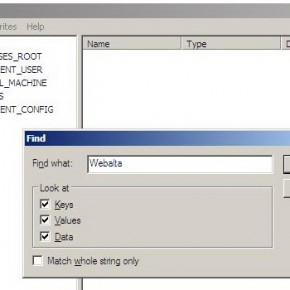
ќднажды, открыв свой привычный браузер на собственном же компьютере, вы обнаружили нечто совсем другое – вместо установленной вами домашней страницы загружаетс€ совсем друга€, а именно, незнакома€ вам webalta. ак удалить webalta из загрузки так, чтобы уж наверн€ка?
Webalta ru – что это?
—ери€ сообщений "Mozilla FireFox":
„асть 1 - ƒополнение к Firefox "WOT"
„асть 2 - ”становка дополнений, несовместимых с данной версией браузера
...
„асть 7 - ѕочему Mozilla Firefox использует много пам€ти
„асть 8 - ак ускорить браузер FireFox
„асть 9 - ак удалить webalta
„асть 10 - плагин дл€ ћозиллы....полезныый...
„асть 11 - плагин дл€ ћозиллы....полезныый...f
...
„асть 17 - ¬аш проводник в мире компьютеров.
„асть 18 - ак настроить Firefox
„асть 19 - Ћучше чем анонимайзер
ћетки: компьютер |
ќћѕ№ё“≈–Ќџ≈ —≈ –≈“џ » ѕќЋ≈«Ќќ—“» »Ќ“≈–Ќ≈“ј |
ƒневник |
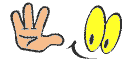
ћетки: FantaMorph компьютер |
ак ѕереустановить систему Windows XP. |
Ёто цитата сообщени€ ¬ладимир_Ўильников [ѕрочитать целиком + ¬ свой цитатник или сообщество!]
ѕосто€нна€ установка и удаление программ, которые
постепенно "замусоривают" компьютер, поражение вирусами, замена жесткого диска, материнской платы и множество других факторов рано или поздно став€т перед пользователем задачу переустановки ќперационной —истемы. ћногие считают что это достаточно сложна€ процедура и везут компьютер в мастерскую или вызывают мастера на дом. ќднако на самом деле все не так уж и сложно. ѕрактически любой пользователь может это сделать самосто€тельно, сэкономив при этом приличную сумму денег.
¬ данной статье мы разберемс€ ак ѕереустановить систему Windows XP и не потер€ть свои данные, хран€щиес€ в компьютере.
ѕодготовка к ѕереустановке.
¬о-первых, что нужно сделать, прежде чем начинать
переустановку Windows, это найти и приготовить все драйвера устройств дл€ ¬ашего компьютера. Ќайдите диски с драйверами или скачайте их с »нтернета.
ћетки: windows компьютер |
√де находитс€ IP - адрес ? |
Ёто цитата сообщени€ morela4 [ѕрочитать целиком + ¬ свой цитатник или сообщество!]
ѕосле форматировани€ "WINDOWS" ,как правило, тер€ютс€ IP - адреса.
ѕредлагаю нагл€дный пример как их заполн€ть вручную (если они где-то у вас записаны).
¬ случае,если вы забыли или не знаете где они у вас наход€тс€,¬ы должны св€затьс€ с оператором интернет-св€зи. ”знаем наш адрес у оператора и начинаем подготовку к записи нашего IP- адреса :
1.Ќажимаем на кнопку меню - старт

ћетки: IP адрес windows компьютер |
ѕомощник по совместимости программ |
Ёто цитата сообщени€ LebWohl [ѕрочитать целиком + ¬ свой цитатник или сообщество!]
—уществует несколько способов как отключить сообщение ЂЁта программа, возможно, установлена неправильної.
Ќо перед этим попробуйте рекомендуемые параметры ¬индовс!!!!я расскажу о самом простом.
ћетки: программы |
Ѕыстра€ оптимизаци€ системы! |
Ёто цитата сообщени€ ¬ладимир_Ўильников [ѕрочитать целиком + ¬ свой цитатник или сообщество!]
ƒовольно часто, через определенное врем€ работы ¬ашей Windows, компьютер начинает "тупить"... ѕричин может быть много - вирусы например, либо, просто давно не загл€дывали пылесосом в системный блок... ¬ итоге, за три-п€ть мес€цев, внутри скапливаетс€ достаточное кол-во пыли, чтобы процессор и видеокарта перегревались и система начинала тормозить, а то и слетать. Ќо сегодн€ мы рассмотрим другую причину...
» если ¬ы не знаете, что такое - ќптимизаци€ системы, то очень быстро столкнетесь с тем, что работа на компьютере начинает приносить все больше раздражени€, вместо положительных эмоций... ѕрограммы запускаютс€ очень медленно, файлы и папки копируютс€ долго, интернет "тормозит" и т. д. » антивирус стоит самый новый... “ак в чем проблема?!
Ќемногие в курсе того, что во врем€ работы на компьютере, мы посто€нно оставл€ем следы. Windows записывает все наши действи€. Ѕудь то работа с файлами и папками, их перетаскивание и редактирование, либо работа в интернете - все наши действи€ сохран€ютс€ и записываютс€ во временные файлы.
ћетки: компьютер |
ѕовышение работоспособности фотошопа.(ќ.Ѕор) |
ƒневник |

ћедленна€ работа программы,
отказ сохранени€ больших файлов,
закрытие программы в процессе работы....
”верена, что многие сталкиваютс€ с этими проблемами
у кого не очень много оперативной пам€ти
( 512мб и меньше),
мало свободного места на дисках,
объЄм дисков менее 100гигов.

ћетки: компьютер фш |
—овет по работе с компьютером! |
Ёто цитата сообщени€ IrchaV [ѕрочитать целиком + ¬ свой цитатник или сообщество!]
Ѕывает так, Ќи с того ни с сего проводник перестал отображать имена файлов и папок!

Ќа самом деле, проблема забавна тем, что если не знать ответ, то догадатьс€ невозможно —начала помен€йте ¬ид на любой другой (вид папки), потом нажмите и удерживайте SHIFT, а мышью помен€йте ¬ид обратно на прежний вид папок, что сто€л перед этим!
¬от и весь секрет!
ћетки: компьютер |
ѕапка Temp в Windows |
Ёто цитата сообщени€ VIVIEN-VIVIEN [ѕрочитать целиком + ¬ свой цитатник или сообщество!]
remontcompa.ru
ѕапка Temp в Windows сильно может замедлить быстродействие системы, в сети кто что говорит и очень трудно во всех мнени€х разобратьс€, дл€ чего вообще эти временные файлы нужны? ≈сли всЄ же папку temp удал€ть нужно, то как данный процесс автоматизировать? „естно говор€ привык брать информацию из книг, но вот с этим вопросом получилось затруднение, пришлось обратитс€ к вашему интернету, первым попались вы? јлександр ¬асильевич.
ѕапка Temp в Windows
≈сли первым попалс€ €, то постараюсь своим ответом не подвести всЄ сообщество. ƒл€ чего нужна папка Temp в Windows и вообще временные файлы? ¬ операционной системе посто€нно происходит множество процессов, принадлежащих как самой Windows, так и различным сторонним программам. ¬ процессе работы, дл€ сохранени€ промежуточного или незаконченного результата своей де€тельности, все запущенные приложени€ создают временные файлы данных и активно пользуютс€ ими. ѕапка Temp в Windows €вл€етс€ хранилищем временных файлов.
Ѕез сомнени€, удал€ть временные файлы из папки Temp нужно, так как слишком большое количество файлов в данной папке, может негативным образом сказатьс€ на производительности всей операционной системы.
ак очистить содержимое папки Temp в Windows? Ќе всегда у операционной системы получаетс€ удалить временные файлы самосто€тельно, соответственно данна€ ноша перекладываетс€ на нас. тому же многие программы совсем не удал€ют временные файлы. »ногда мы сами некорректно выключа€ компьютер, не позвол€ем удалитс€ временным файлам самосто€тельно, у них на это просто нет времени.
¬озьмЄм к примеру операционную систему Windows 7, временных папок в ней находитс€ целых п€ть, но используютс€ программами в основном перва€ папка Temp и втора€, очищать их нужно в первую очередь. ћожете удалить содержимое папок вручную, а можете автоматизировать процесс приведЄнным в конце статьи способом.
ћетки: windows компьютер |
Ёто должно быть в закладках у каждого! |
Ёто цитата сообщени€ LebWohl [ѕрочитать целиком + ¬ свой цитатник или сообщество!]
¬ этот раз € хочу представить еще один онлайн справочник по типам файлов. Ќазываетс€ он .ƒрузь€, когда-то давно € рассказывал об онлайн помощнике по расширени€м файлов ABCFormat.ru. ƒл€ тех, кто плохо знаком с компьютером и всевозможными программами, этот сервис €вилс€ насто€щей находкой. —видетельством тому были многочисленные слова благодарности, которые € получил в свой адрес, за обзор этого ресурса.
¬ этот раз € хочу представить еще один онлайн справочник по типам файлов. Ќазываетс€ он .
ћетки: справочник windows компьютер файл |
| —траницы: | [2] 1 |








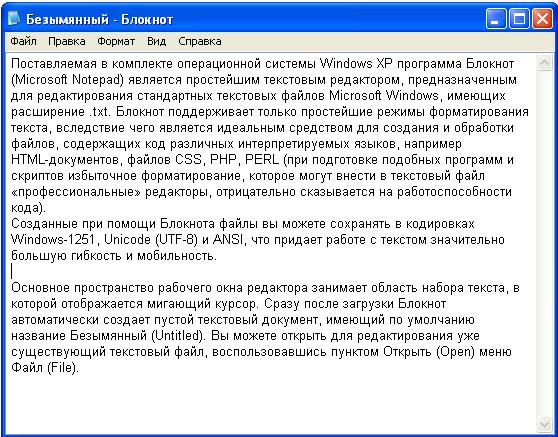









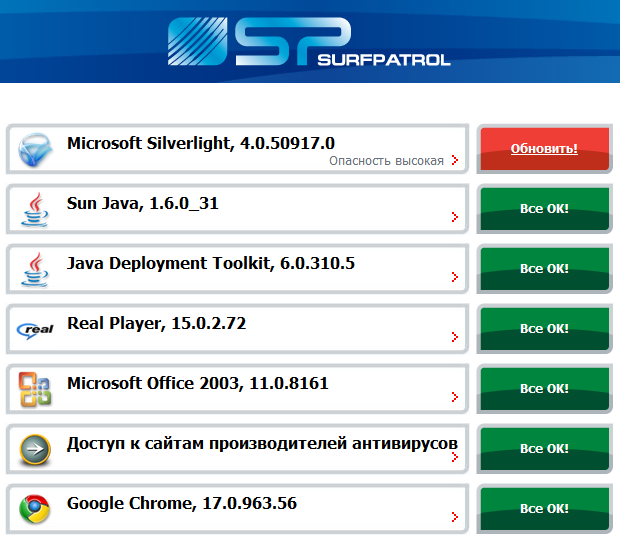
 ѕосто€нна€ установка и удаление программ, которые
ѕосто€нна€ установка и удаление программ, которые 
 ƒовольно часто, через определенное врем€ работы ¬ашей Windows, компьютер начинает "тупить"... ѕричин может быть много - вирусы например, либо, просто давно не загл€дывали пылесосом в системный блок... ¬ итоге, за три-п€ть мес€цев, внутри скапливаетс€ достаточное кол-во пыли, чтобы процессор и видеокарта перегревались и система начинала тормозить, а то и слетать. Ќо сегодн€ мы рассмотрим другую причину...
ƒовольно часто, через определенное врем€ работы ¬ашей Windows, компьютер начинает "тупить"... ѕричин может быть много - вирусы например, либо, просто давно не загл€дывали пылесосом в системный блок... ¬ итоге, за три-п€ть мес€цев, внутри скапливаетс€ достаточное кол-во пыли, чтобы процессор и видеокарта перегревались и система начинала тормозить, а то и слетать. Ќо сегодн€ мы рассмотрим другую причину...